올바른 방법으로 Xbox One 오류 E208 수정
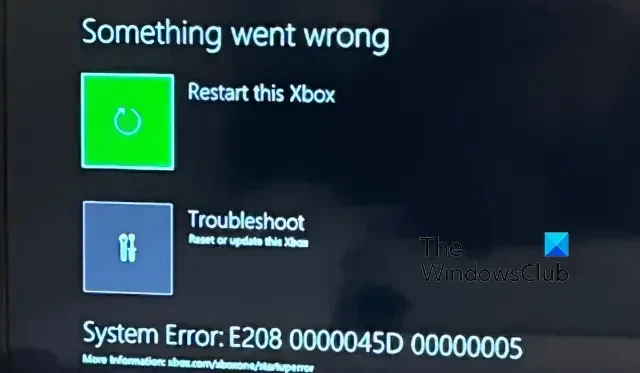
Xbox One 본체에서 시스템 오류 E208이 발생하는 경우 이 게시물을 통해 문제를 해결할 수 있습니다. 일부 Xbox 본체 사용자는 본체를 시작할 때 오류 코드 E208이 표시된다고 불평했습니다. 이 오류는 주로 Xbox 본체가 본체에 최신 OS 업데이트를 설치하려고 할 때 문제가 있음을 나타냅니다. 오류 코드 E208 다음에는 일반적으로 0000045D 000000005 , 00000003 000000005 등과 같은 다른 오류 코드가 옵니다.
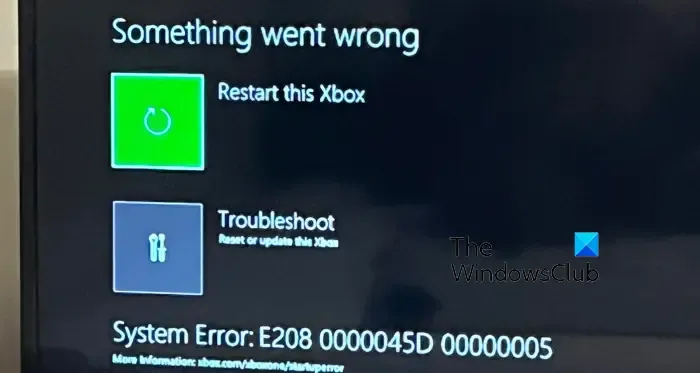
이 오류의 주된 원인은 시스템 손상입니다. 사용자 데이터, 기본 설정, 게임 또는 앱이 손상된 경우 이와 같은 오류가 발생합니다. 그 외에도 하드웨어 오류로 인해 동일한 오류가 발생할 수 있습니다. 이 경우 수리 센터에서 콘솔 수리를 받아야 합니다. 그렇지 않으면 여기에서 언급한 수정 사항에 따라 Xbox에서 오류 E208을 제거할 수 있습니다.
Xbox One 오류 E208 수정
Xbox 본체를 업데이트하려고 할 때 시스템 오류 E208이 표시되면 다음 방법을 사용하여 오류를 해결할 수 있습니다.
- 콘솔의 전원을 껐다 켭니다.
- Xbox 시작 문제 해결사에서 Xbox를 초기화하세요.
- 오프라인에서 시스템 업데이트를 수행합니다.
- Xbox 본체를 초기화합니다.
- 콘솔을 수리하십시오.
1] 콘솔을 다시 시작하거나 전원을 껐다가 켭니다.
오류를 수정하기 위해 가장 먼저 할 일은 콘솔을 다시 시작하는 것입니다. 이를 위해 문제가 발생했습니다 화면에서 이 Xbox 다시 시작 옵션을 선택합니다. 이것이 도움이 되는지 확인하십시오.
간단한 다시 시작이 작동하지 않으면 Xbox 콘솔의 전원을 껐다가 켭니다. 오래된 캐시 등과 같은 일시적인 시스템 문제로 인해 발생할 수 있는 E208과 같은 오류를 방지하는 효과적인 방법입니다. 따라서 Xbox 콘솔을 끄고 메인 스위치에서 플러그를 뽑기만 하면 됩니다. 그런 다음 1분 이상 기다린 다음 전원 코드를 전원 플러그에 다시 꽂고 본체를 켭니다. 이제 오류가 해결되었는지 확인하십시오.
2] Xbox 시작 문제 해결사에서 Xbox 초기화
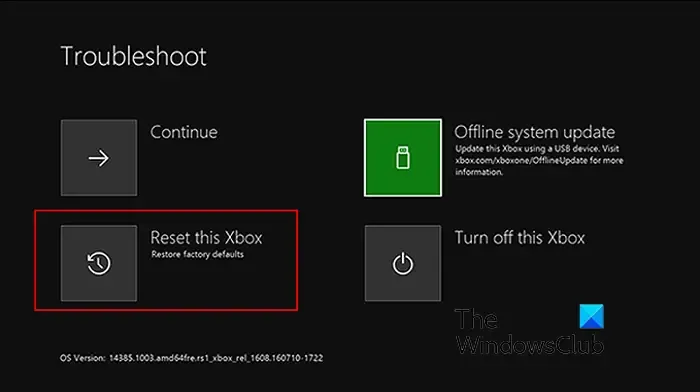
전원을 껐다 켰다 해도 작동하지 않으면 Xbox 시작 문제 해결사를 사용하여 Xbox 본체를 초기화할 수 있습니다. 이를 위해 사용할 수 있는 단계는 다음과 같습니다.
“문제가 발생했습니다.” 화면에 있는 경우 문제 해결 옵션을 선택하여 Xbox 시작 문제 해결사를 시작할 수 있습니다. 그러나 Xbox 시작 문제 해결사를 수동으로 불러오려면 다음 단계를 따라야 합니다.
- 먼저 본체를 끄고 전원 코드를 뽑아 본체를 완전히 끕니다.
- 그런 다음 30초 이상 기다렸다가 다시 연결합니다.
- 그런 다음 본체에서 페어링 버튼과 꺼내기 버튼을 길게 누릅니다.
참고: Xbox Series S 및 Xbox One S All-Digital Edition의 경우 꺼내기 버튼이 없으므로 페어링 버튼만 길게 누르십시오. - 동시에 컨트롤러의 Xbox 버튼을 누릅니다.
- 이제 페어링 및 꺼내기 버튼을 약 10-15초 동안 길게 누릅니다.
- 그런 다음 “전원 켜기” 신호음이 두 번 울릴 때까지 기다립니다. 두 번째 전원 켜짐 신호음이 들리면 페어링 및 꺼내기 버튼에서 손을 뗍니다.
- 그런 다음 콘솔이 Xbox 시작 문제 해결사와 함께 부팅됩니다.
문제 해결 화면에서 이 Xbox 초기화 옵션을 선택한 다음 게임 및 앱 유지 옵션을 선택합니다. 이렇게 하면 게임과 앱을 삭제하지 않고 손상된 설정과 데이터가 모두 제거됩니다.
콘솔이 재설정되면 재부팅되고 E208 오류가 사라 졌는지 여부를 확인할 수 있습니다.
3] 오프라인에서 시스템 업데이트 수행
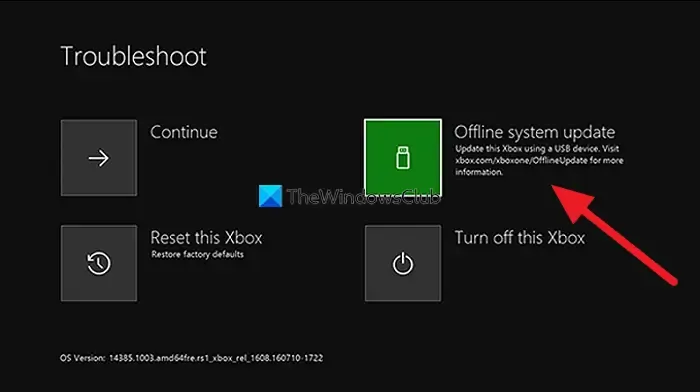
이 오류를 해결하는 다음 해결 방법은 Xbox 오프라인 시스템 업데이트를 사용하여 Xbox 본체를 오프라인으로 업데이트하는 것입니다 .
이렇게 하려면 활성 인터넷 연결 및 USB 포트가 있는 Windows 컴퓨터와 최소 6GB의 저장 용량이 있는 NTFS 형식의 USB 드라이브가 필요합니다. 그런 다음 PC의 공식 소스에서 최신 Xbox OSU1 파일을 다운로드하고 ZIP 파일을 추출하고 USB 드라이브를 컴퓨터에 연결하고 추출된 ZIP 파일에서 $SystemUpdate 파일을 복사하여 USB 드라이브에 붙여넣어야 합니다.
그런 다음 USB 드라이브를 본체에 연결하고 문제 해결 화면에서 문제 해결 옵션을 선택하여 Xbox 시작 문제 해결사를 시작할 수 있습니다. 그런 다음 오프라인 시스템 업데이트 옵션을 선택하고 표시되는 지침에 따라 업데이트를 완료합니다.
시스템이 업데이트되면 Xbox가 재부팅되고 오류 없이 홈 화면으로 돌아갑니다. 그러나 이것이 발생하지 않으면 다음 수정 사항을 따를 수 있습니다.
4] Xbox 콘솔을 초기화합니다.
위의 해결 방법이 효과가 없다면 사용자 지정, 게임 및 앱 없이 Xbox 콘솔의 원래 상태를 복원해 보세요. 손상된 게임 및 데이터로 인해 오류 코드 E208이 발생할 수 있습니다. 따라서 Xbox를 공장 기본값으로 복원하고 오류가 해결되었는지 확인하십시오.
방법은 다음과 같습니다.
- 먼저 수정 #2에 언급된 단계를 사용하여 Xbox 시작 문제 해결사를 시작합니다.
- 이제 문제 해결 화면에서 이 Xbox 초기화 옵션을 선택하십시오.
- 그런 다음 모두 제거 옵션을 누르고 다음 프롬프트에서 삭제를 확인합니다.
- 사용자 데이터와 모든 게임 및 앱이 삭제되면 본체가 다시 시작됩니다. 이제 오류 코드 E208 없이 제대로 작동합니다.
5] 본체 수리
오류를 수정하는 최후의 수단은 본체가 손상되었을 수 있으므로 본체를 점검하고 수리하는 것입니다. 가장 가까운 Xbox 장치 서비스 및 수리 센터에 연락하여 본체 수리를 요청할 수 있습니다.
내 Xbox One에서 시작 오류를 어떻게 수정합니까?
Xbox One 본체에서 시작 오류를 수정 하려면 문제가 발생했습니다 화면에서 문제 해결 옵션 을 사용하여 불러올 수 있는 Xbox 시작 문제 해결사를 사용할 수 있습니다 . 문제 해결 화면에서 게임과 앱을 유지하면서 본체를 재설정하거나 본체를 공장 기본값으로 복원할 수 있습니다. 그 외에 오프라인 시스템 업데이트를 수행하여 시작 오류를 수정할 수도 있습니다.
Xbox One에서 오류 코드 E200을 어떻게 수정합니까?
Xbox One 본체에 오류 코드 E200이 표시되면 본체를 다시 시작하거나 전원을 껐다 켜서 문제를 해결하세요. 이것은 많은 경우에 작동하는 효과적인 빠른 수정입니다. 그 외에도 Xbox 시작 문제 해결사를 사용하여 본체를 재설정하거나, Xbox 오프라인 시스템 업데이트 파일(OSU1)을 사용하여 오프라인 시스템 업데이트를 수행하거나, 본체를 원래 설정으로 초기화할 수도 있습니다.
도움이 되었기를 바랍니다!


답글 남기기